
Поява мобільних пристроїв змусило багатьох користувачів вимагати функції переміщення програм або програм з одного типу сховища на інший. Це корисно як дозволяє нам переміщувати встановлені програми з одного жорсткого диска на інший і таким чином економити простір для інших цілей, таких як оновлення.
У мобільних операційних системах, де внутрішня пам’ять невелика, таких як Android або Windows 10 Mobile, це робилося давно, і тепер у Windows 10 для настільних ПК ми також можемо зробити це простим і простим способом.
Таким чином, для переміщення програми ми будемо використовувати зовнішня програма під назвою FreeMove, безкоштовна програма, яка дозволяє нам переміщувати встановлені програми з блоку в блок, не припиняючи працювати і не потребуючи великих технічних знань.
У Windows 10 ми можемо переміщувати програми, як на мобільному
Для цього ми маємо перше завантажте програму FreeMove. Після завантаження та встановлення на нашому комп’ютері ми запускаємо програму, і з’явиться таке вікно:
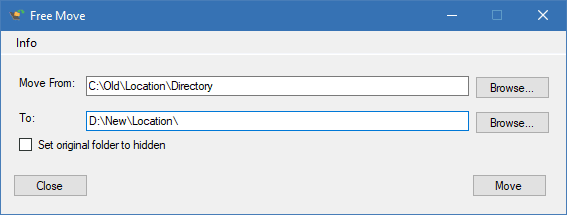
У цьому вікні, у розділі "переміщення з" ми вказуємо поточний шлях програми. А в розділі «до» ми вкажемо новий маршрут програми, тобто куди ми будемо переміщувати програму. Де ми можемо змінити жорсткий диск або блок зберігання.
Це дуже важливо вкажемо головний каталог програми оскільки в іншому випадку переміщення програми не буде працювати, і ми навіть матимемо операційні проблеми.
Функціонал FreeMove особливо корисно, коли ми маємо справу з комп'ютером з низькою ємністю ssd-диска і вторинний жорсткий диск, який має більшу ємність, залишаючи на SSD місце для більш важливих програм, таких як оновлення.
Хоча потрібно пам'ятати, що є і таке можливість встановити додаток безпосередньо на жорсткий диск, нам просто потрібно змінити каталог інсталяції під час інсталяції.